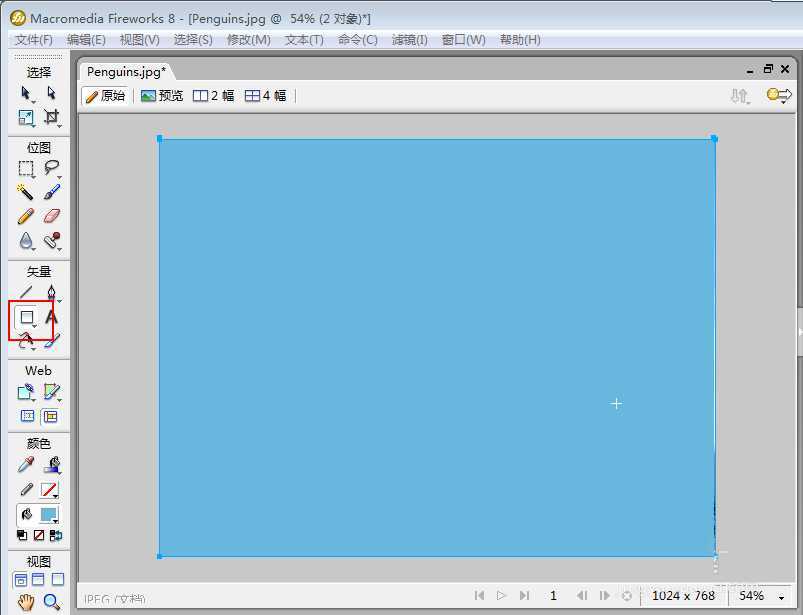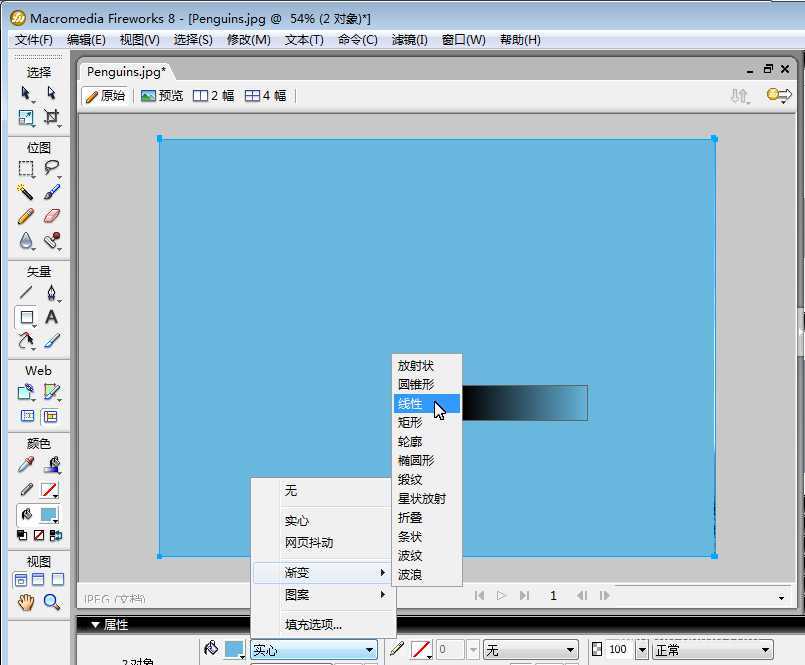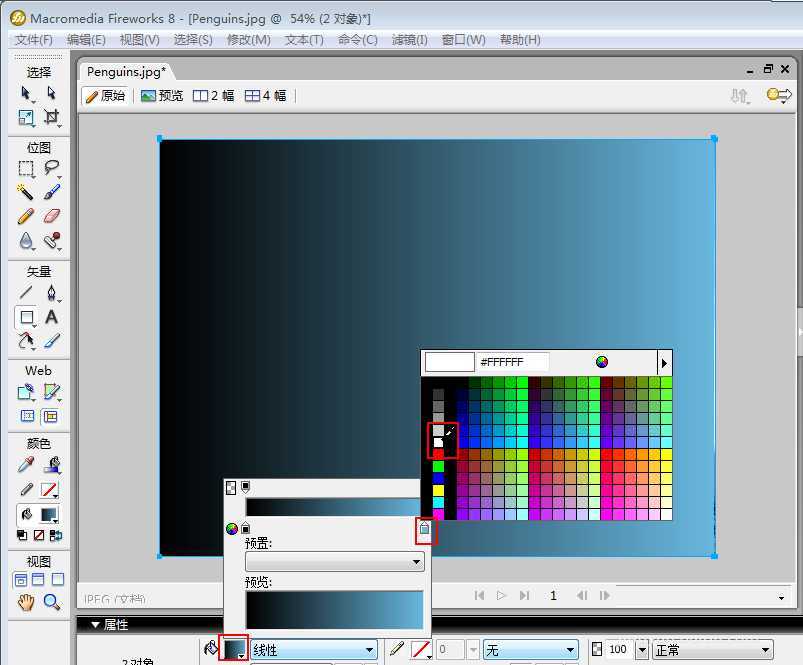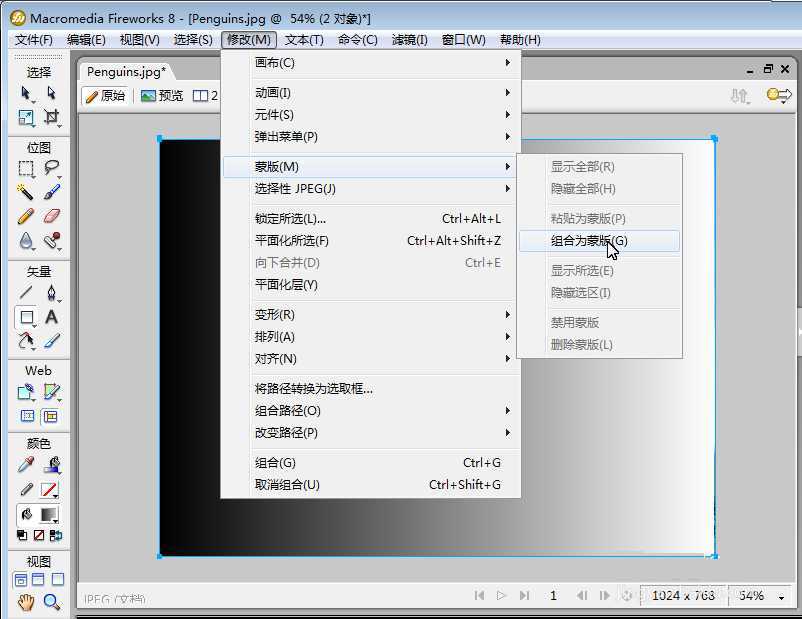都知道PS处理图片很牛,其实Fireworks也是很好用的,今天就讲一下如何用Fireworks将已有图片做成透明渐变效果,来看看吧!
步骤:
1、用Fireworks打开一张图片
2、在左侧选择矩形工具,在图片上画一个矩形,大小和图片相同;
3、选择线性渐变
4、使用黑白线性渐变:单击左侧下方的小方块选取颜色“黑色”,单击右侧下方的小方块选取颜色“白色”
5、菜单》修改》蒙版》组合为蒙版
6、Ok,想要的效果就出来啦!简单吧,赶快去试试吧。
以上就是用Fireworks制作成透明渐变效果方法介绍,操作很简单的,大家学会了吗?希望能对大家有所帮助!
相关阅读:
Fireworks 制作漂亮的透明苹果按钮
Fireworks设计一个扁平化透明风格的登录界面
教你用Fireworks给图片添加简洁漂亮的透明立体网格效果
标签:
Fireworks,透明,渐变
免责声明:本站文章均来自网站采集或用户投稿,网站不提供任何软件下载或自行开发的软件!
如有用户或公司发现本站内容信息存在侵权行为,请邮件告知! 858582#qq.com
暂无“用Fireworks制作成透明渐变效果”评论...
更新动态
2024年11月27日
2024年11月27日
- 凤飞飞《我们的主题曲》飞跃制作[正版原抓WAV+CUE]
- 刘嘉亮《亮情歌2》[WAV+CUE][1G]
- 红馆40·谭咏麟《歌者恋歌浓情30年演唱会》3CD[低速原抓WAV+CUE][1.8G]
- 刘纬武《睡眠宝宝竖琴童谣 吉卜力工作室 白噪音安抚》[320K/MP3][193.25MB]
- 【轻音乐】曼托凡尼乐团《精选辑》2CD.1998[FLAC+CUE整轨]
- 邝美云《心中有爱》1989年香港DMIJP版1MTO东芝首版[WAV+CUE]
- 群星《情叹-发烧女声DSD》天籁女声发烧碟[WAV+CUE]
- 刘纬武《睡眠宝宝竖琴童谣 吉卜力工作室 白噪音安抚》[FLAC/分轨][748.03MB]
- 理想混蛋《Origin Sessions》[320K/MP3][37.47MB]
- 公馆青少年《我其实一点都不酷》[320K/MP3][78.78MB]
- 群星《情叹-发烧男声DSD》最值得珍藏的完美男声[WAV+CUE]
- 群星《国韵飘香·贵妃醉酒HQCD黑胶王》2CD[WAV]
- 卫兰《DAUGHTER》【低速原抓WAV+CUE】
- 公馆青少年《我其实一点都不酷》[FLAC/分轨][398.22MB]
- ZWEI《迟暮的花 (Explicit)》[320K/MP3][57.16MB]